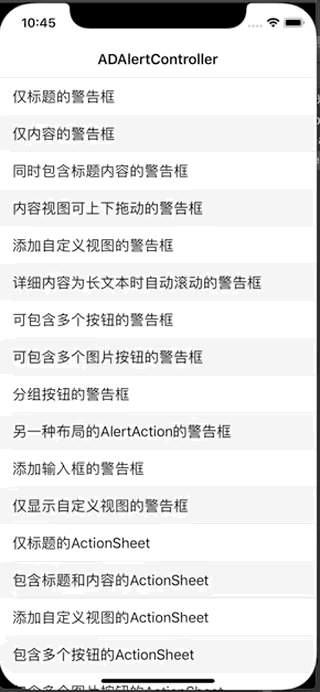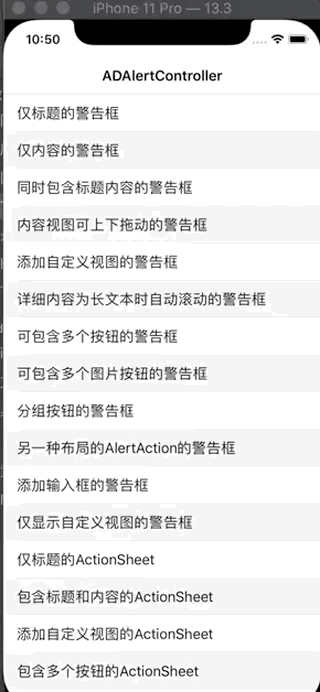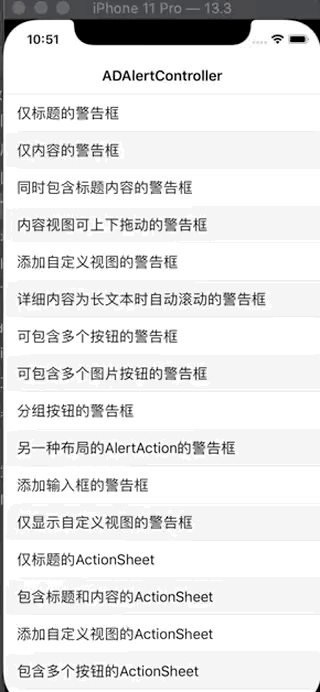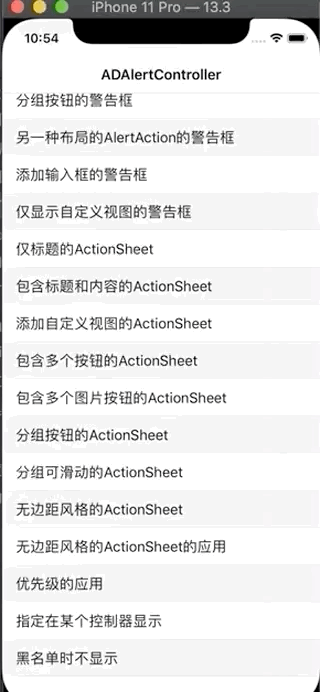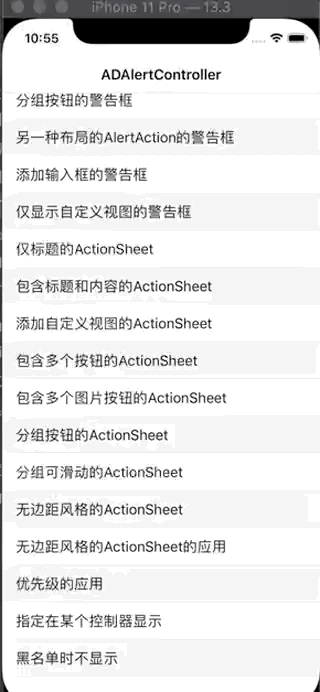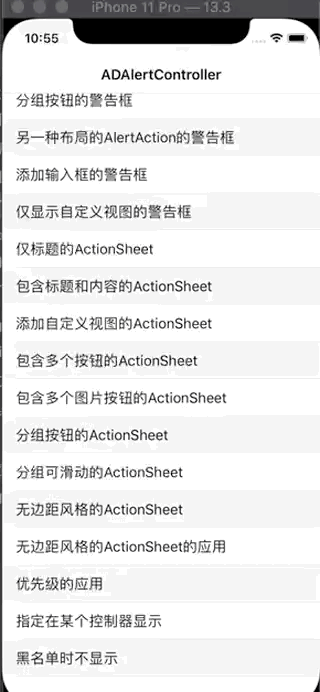ADAlertController 是一个与 UIAlertController 类似风格的 UI 控件,包含 Alert 和 ActionSheet 以及无边距的 ActionSheet(ADAlertControllerStyleSheet) 等 UI类型.与UIAlertController 有相似的 API.支持 iOS9+.并支持以下扩展功能:
- 支持添加自定义视图元素
- 多种
AlertAction可供选择,并容易扩展实现新的AlertActionUI样式 - 支持优先级队列,在优先级队列里可配置以下功能
- 支持仅在某些特定的控制器上显示
- 支持设置黑名单
-
使用
CocoaPods:在
Podfile中添加以下语句pod ‘ADAlertController’ -
手动安装:
下载仓库代码,将
ADAlertController文件夹下所有的文件拖到你的项目工程中PS:
ADCustomAlertContentView文件夹并非ADAlertController要求的源码,而是实现自定义内容视图的一点建议.若有其他更好的用法,欢迎提供意见.
若在使用过程中有任何问题,欢迎提Issue
针对演示图片中的第一张图出现的第一个例子为例,初始化代码如下:
ADAlertAction *cancelAction = [ADAlertAction actionWithTitle:@"取消" style:ADActionStyleCancel handler:^(__kindof ADAlertAction * _Nonnull action) {
NSLog(@"点击了取消");
}];
ADAlertAction *sureAction = [ADAlertAction actionWithTitle:@"确定" style:ADActionStyleDefault handler:^(__kindof ADAlertAction * _Nonnull action) {
NSLog(@"点击了确定");
}];
ADAlertController *alertView = [[ADAlertController alloc] initWithOptions:nil title:@"这里是标题" message:nil actions:@[cancelAction,sureAction]];
[alertView show];
ADAlertController使用指定构造方法来生成实例:-initWithOptions:title:message:actions:.
-
第一个参数是
ADAlertControllerConfiguration对象类型,可以为 nil.ADAlertControllerConfiguration用来配置一些 UI 样式.其中的preferredStyle属性就是来指定具体的 UI 样式,有以下几个枚举类型:ADAlertControllerStyleAlert:与UIAlertControllerStyleAlert类似ADAlertControllerStyleActionSheet:与UIAlertControllerStyleActionSheet类似ADAlertControllerStyleSheet:与UIAlertControllerStyleActionSheet类似,只是左右以及底部的边距都是 0.
preferredStyle属性一经初始化,不得更改.ADAlertControllerConfiguration使用指定构造方法-initWithPreferredStyle: -
第二,第三个参数分别表示标题和内容信息,可为 nil.
-
第三个参数是包含的按钮,可为 nil.不同于
UIAlertController的添加按钮方法,这里添加按钮采用数组的方式.对于
ADAlertControllerStyleAlert类型,这个数组的内容就是警告框最终包含的按钮.对于
ADAlertControllerStyleActionSheet和ADAlertControllerStyleSheet类型,若想添加取消按钮,不是将取消按钮放到最后一个,而是应该调用-addActionSheetCancelAction:来添加.
ADAlertAction是具体的按钮类,用来生成标题或者图片的按钮,标题或图片只能二选一显示,若同时配置二者,则优先显示标题.构造方法为+ actionWithTitle:image:style:handler:configuration:
其中handler为点击事件回调.configuration为 UI 配置相关.
若需要实现自己的按钮 UI 样式,可以参考ADAlertImageAction的实现.
另外还提供了两个ADAlertAction的子类:
ADAlertGroupAction:可将多个ADAlertAction作为一个按钮添加,内部的各个按钮平分宽度ADScrollableGroupAction:ADAlertGroupAction的子类,当按钮个数多个时,可滑动显示
显示时可直接调用-show方法.想主动隐藏可以调用-hiden方法.若想触摸背景也自动隐藏,可以设置ADAlertControllerConfiguration的hidenWhenTapBackground属性为YES.
若想进入优先级队列,可以调用-enqueue
设置ADAertController的contentView为你需要的UIView对象即可,需要自己设置高度约束.建议的方法为[contentView.heightAnchor constraintEqualToConstant:100].active = YES.
ADAlertControllerStyleAlert类型时,是显示在标题之上.
ADAlertControllerStyleActionSheet和ADAlertControllerStyleSheet类型时,显示在 message 之下
具体用法可参考示例中的ADAdvertView和ADPickerView
当为ADAlertControllerStyleAlert类型时可以添加textField.具体参考示例中的”添加输入框的警告框”
目前添加UITextField 暂未适配键盘遮挡问题
若需要显示多个AlertController又难以管理各个AlertController的显示顺序时,可以设置优先级属性alertPriority并调用入队列方法-enqueue.在内部有个优先级队列管理对象(ADAlertControllerPriorityQueue)会自动管理下一个将要显示的AlertController对象
使用优先级队列有以下注意点:
alertPriority是NSUInteger类型,虽只有三个枚举值,但可以设置任何有效的NSUInteger值.- 支持设置全局的黑名单.黑名单仅支持类型,不支持具体到某个控制器实例,具体参考示例中的"黑名单时不显示”
- 支持设置
AlertController仅针对某个目标控制器显示.具体参考示例中的"指定在某个控制器显示”